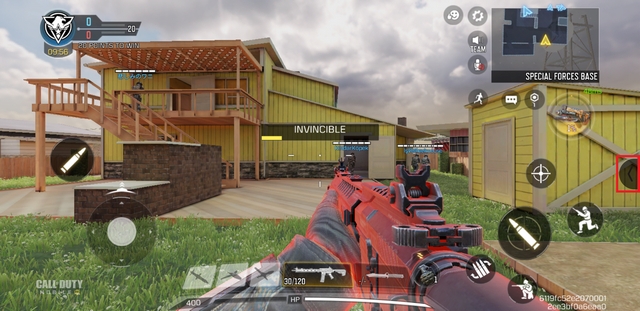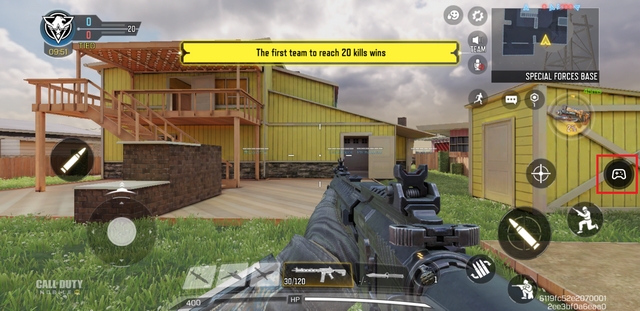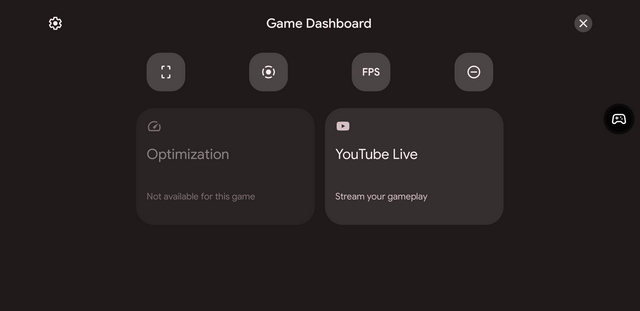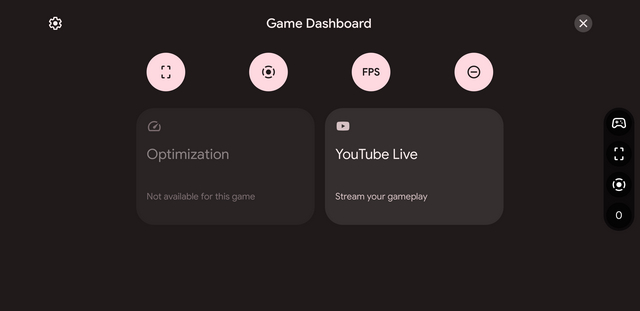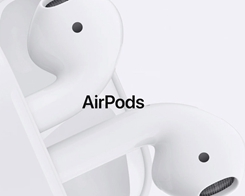Cara menggunakan Konsol Game di Android 12
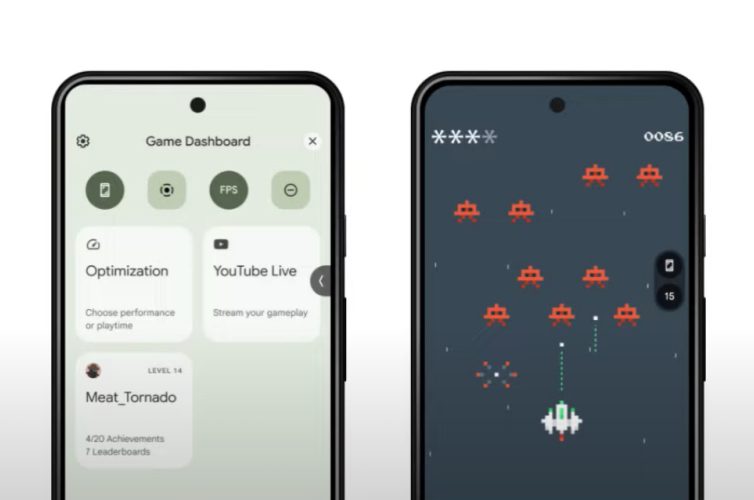
Android 12 mencapai stabilitas platform dengan rilis beta keempatnya, dan sejak itu, Google telah meluncurkan pembaruan beta terakhirnya kepada pengguna Pixel. Karena kami hanya beberapa minggu lagi dari rilis stabil, mari kita lihat salah satu fitur Android 12 yang paling dinanti dan itu disebut Konsol Game. Fitur ini menghadirkan overlay dalam game untuk membantu Anda mengakses alat yang berguna seperti penghitung FPS, perekam layar, dan lainnya saat Anda bermain game di ponsel pintar Android Anda. Dalam artikel ini, Anda akan mempelajari semua tentang Konsol Game Android 12 dan cara menggunakannya selama sesi permainan.
Konsol Game Android 12: Dijelaskan (2021)
Konsol Game adalah upaya Google untuk meningkatkan pengalaman bermain game di Android. Sementara beberapa ponsel game seperti ROG Phone 5 memiliki toolbar mengambang dengan fitur game praktis yang serupa, Game Dashboard menghadirkannya ke semua ponsel Android 12. Dengan Game Dashboard, Anda dapat menikmati alat tersebut tanpa harus membeli ponsel gaming khusus.
Apa itu konsol game di Android 12?
Konsol game adalah fitur Android 12 yang membantu para gamer rekam layar, streaming langsung, dan gameplay streaming langsung mereka di YouTubeambil tangkapan layar dengan satu ketukan dan lihat FPS game saat ini. Anda juga dapat menggunakan Dasbor Game untuk melihat pencapaian Google Play tanpa membuka aplikasi Play Game. Menurut Google, Konsol Game akan tersedia di perangkat Android 12 tertentu tahun ini, dengan ketersediaan yang lebih luas direncanakan untuk tahun depan.
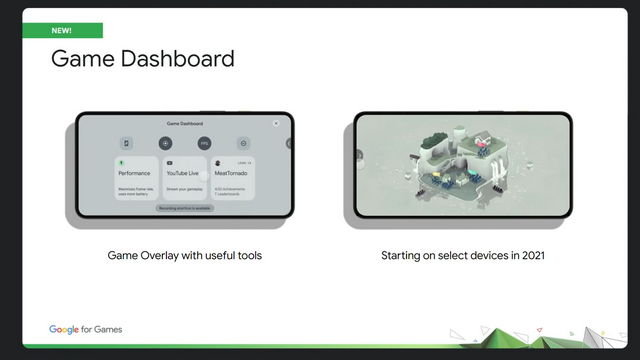 Sumber gambar: Google
Sumber gambar: GoogleFitur utama lainnya yang dibangun ke dalam Konsol Game adalah kemampuannya gunakan profil kinerja jika perangkat mendukung mereka. Khususnya, Google telah bermitra dengan Samsung untuk API Mode Game, dengan lebih banyak OEM untuk diikuti. Jika Anda menginstal perangkat yang kompatibel dengan Android 12, Anda dapat memilih antara dua mode permainan – mode kinerja untuk meningkatkan kecepatan bingkai atau mode penghemat baterai untuk memperpanjang sesi permainan Anda. .
Jika Anda seorang pengembang, lihat dokumentasi API Mode Game untuk menerapkan Mode Game di game Anda atau menyisih dari intervensi Mode Game.
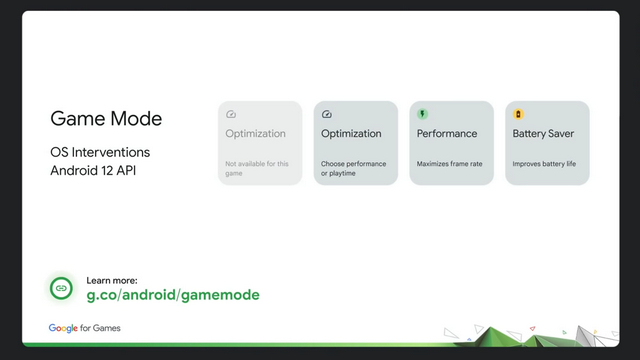 Sumber gambar: Google
Sumber gambar: GoogleCara Mengaktifkan Dasbor Game di Android 12
1. Buka aplikasi Pengaturan dan ketuk ‘Pemberitahuan’. Gulir ke bawah sampai Anda menemukan Opsi ‘Jangan Ganggu’ di Pengaturan Umum.
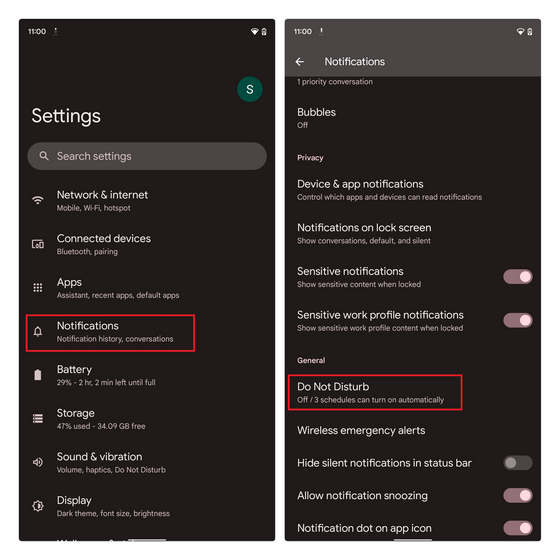
2. Dari halaman pengaturan Jangan Ganggu, pilih ‘Jadwal’ dan ketuk ikon roda gigi di sebelah ‘Game’.
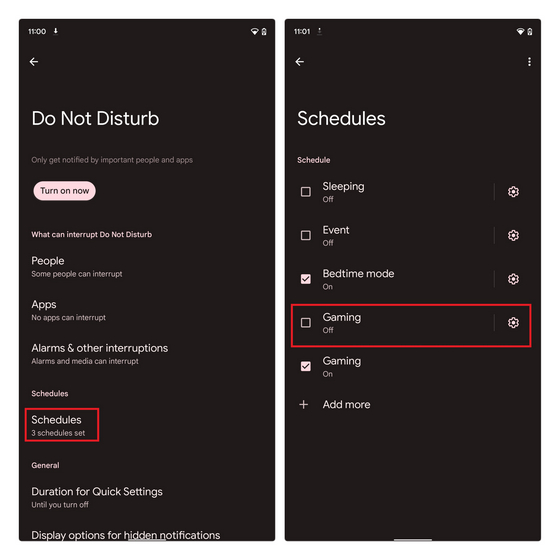
3. Dari sini, pastikan sakelar Konsol Game aktif. Anda juga dapat mengaktifkan sakelar ‘Jangan Ganggu Saat Bermain Game’ untuk pengalaman bermain game tanpa gangguan. Google mencatat bahwa Anda akan mendapatkan pemberitahuan dari orang dan aplikasi penting saat menggunakan mode DND ini (mirip dengan mode Fokus di iOS 15).
Dan itu saja. Anda sekarang akan melihat Dasbor Game saat memainkan game Android favorit Anda.
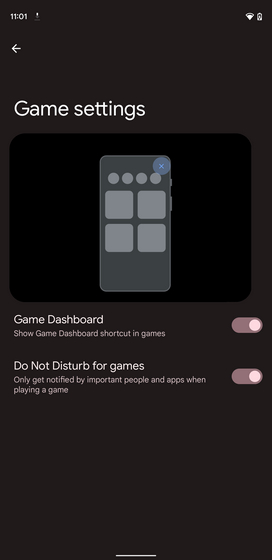
Kelola konsol game saat bermain game
1. Untuk mengakses Dasbor Game, Buka game dan ketuk tombol mengambang di sudut layar. Saat Anda melihat ikon pengontrol, ketuk untuk membuka Dasbor Game di perangkat Android 12 Anda. Lihat gambar di bawah ini untuk referensi:
2. Anda sekarang akan melihat hamparan Konsol Game yang menutupi seluruh layar. Di sini Anda dapat mengaktifkan atau menonaktifkan kemampuan untuk mengambil tangkapan layar, merekam permainan, melihat penghitung FPS, dan beralih mode DND. Anda juga memiliki opsi untuk mengaktifkan pengoptimalan jika tersedia, streaming game Anda di YouTube (membutuhkan setidaknya 1000 pelanggan), atau lihat pencapaian game Anda.
Itu Fitur pencapaian game belum mulai diluncurkan ke publik namun, ketika itu terjadi, Anda akan melihat pencapaian dalam game dan papan peringkat dari game yang terhubung ke Google Play Game.
3. Untuk merekam game Anda, ketuk tombol Rekam di pintasan Konsol Game dan tunggu hingga layar konfirmasi perekaman muncul.
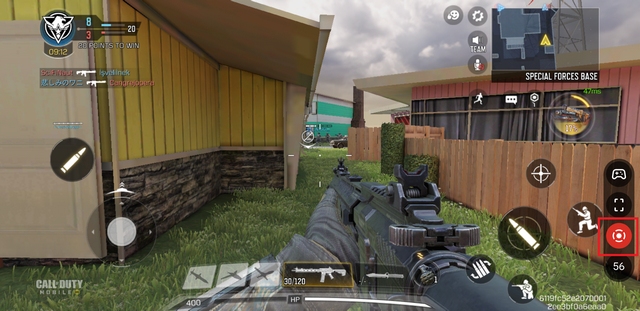
4. Dalam pop-up perekaman layar, Anda dapat memilih untuk merekam atau menampilkan sentuhan pada layar. Setelah menyesuaikan pengaturan sesuai keinginan Anda, tekan ‘Mulai’ untuk merekam permainan Anda.
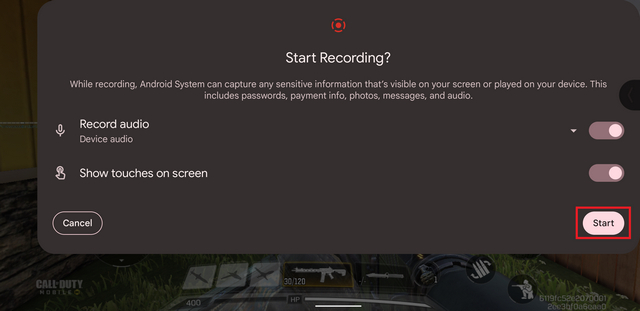
5. Dua opsi lain yang Anda lihat di atas dan di bawah ikon perekaman layar adalah mengambil tangkapan layar dan melihat FPS waktu nyata dari gim yang Anda mainkan.
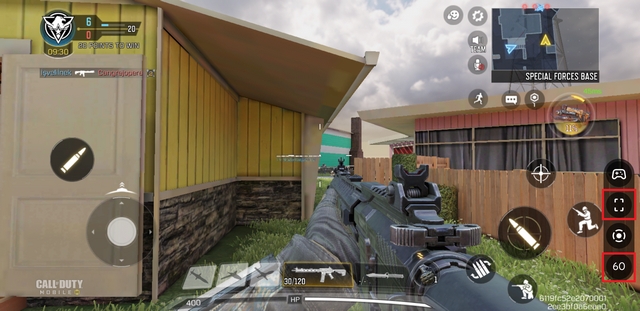
Coba Alat Canggih Konsol Game di Android 12
Jadi itu semua yang perlu Anda ketahui untuk menggunakan Konsol Game di Android 12. Jika Anda penasaran dengan fitur baru utama lainnya yang ditambahkan Google ke Android 12, lihat artikel kami di Android 12. Dasbor privasi Android 12 (Anda bisa mendapatkannya di ponsel apa pun) dan cara mengambil tangkapan layar bergulir di Android 12. Jadi pembaruan Android 12 generasi berikutnya akan merilis cukup banyak fitur, terutama ketika Anda mempertimbangkan mesin tema Material You baru yang keren. Apa pendapat Anda tentang Android 12? Apakah Anda tertarik untuk mencoba Konsol Game? Beri tahu kami pendapat Anda di bagian komentar di bawah.